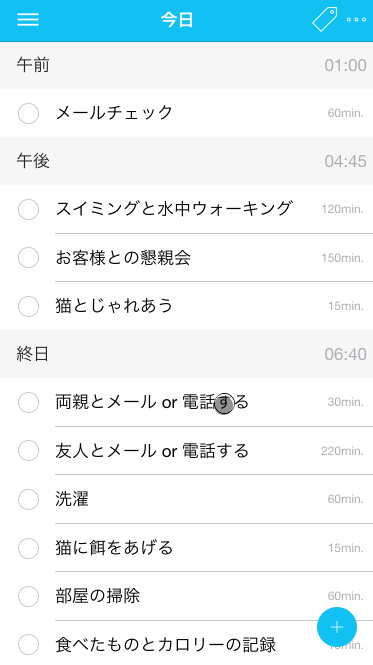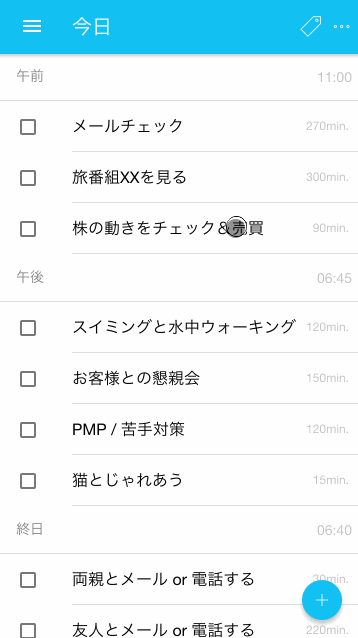1. Dreamscopeってなに?
Dreamscope(ドリームスコープ)は、クラウドベースのタスク管理サービスです。降りかかる大量のタスクや周囲の声に振り回されず、自らスケジュールをコントロールしながら、着実に目標を達成し夢を実現するための仕組みを提供します。Web(PC用)/iOS/Androidの3つのプラットフォームに対応しており、インターネット環境があれば、どなたでもすぐに始められます。
2. Dreamscopeの特徴
Dreamscopeをご利用いただくと、以下の効果が得られます。
- あなたの人生において本当に大切なことに、自然と時間を使えるようになります。
- ビジネスとプライベートのバランスを自然と意識できるようになります。
- 目の前に迫る大量のタスクを素早く効率的に片付けられるようになります。
- 計画したことを無理なく確実に実行できるようになります。
- 漠然とした不安から解放され、安心・集中して物事に取り組めるようになります。
- 未来を想像するとワクワクするようになります。
- 上記の結果として、より目標を達成し、夢を実現しやすくなります。
3. PC版とモバイル版の棲み分け
母艦はPC版(Web版)で、数年先の長期的な目標設計からそれを実現するためのタスク設計、スケジューリング、実行管理に至る幅広い機能を実装しています。
一方、モバイル版(iOS/Android版)はシンプルなUIと、日常的なタスク管理機能へのフォーカスが大きな特徴となっています。
そのため、じっくり腰を据えてゴール・タスク設計を行いたいときはPC版、日常的なタスクの実行管理はモバイル版といった形でPC版/モバイル版の併用を強くお勧めします。
4. アカウント作成
- Emailでサインイン
- Web版の場合は、サインアップページでメールアドレスとパスワードを入力し、Sign Upをクリックしてください。
iOS/Android版の場合は、トップページの「メールでサインイン」→Sign Inページ下部の「アカウント作成はこちら」→サインアップページでメールアドレスとパスワードを入力し「Sign Up」をタップしてください。 - 指定したメールアドレスに届く確認用メール内のリンクをクリックしてアカウントを有効化し、設定したメールアドレスとパスワードを入力しサインインしてください(メールが届かない場合はこちらをご覧ください)。
- Google or Appleでサインイン
- Web版の場合は、サインインページでSign in with GoogleまたはSign in with Appleをクリックしてください。
iOS/Android版の場合は、トップページで「Appleでサインイン」または「Googleでサインイン」をタップしてください。
なお、現在のところAndroid版はAppleでのサインインに未対応のため、AndroidでもDreamscopeを利用する可能性がある場合は、EmailまたはGoogleアカウントでサインインしてください。
5. 基本的な使いかた
Dreamscopeの基本的な使い方と流れをご紹介します。これまで他のタスク管理アプリを使っていた方はもちろん、タスク管理に取り組むのがはじめてという方にも、無理なく理解を深めていただけるよう、要点を絞ってお伝えします。
戦略的に夢にアプローチするための5つのステップ
- 自らを知る
人生設計の基盤となるアイデンティティ(役割)と価値観を明確にします。アイデンティティには将来なりたいものも含めるとよいでしょう。自由な気持ちで、なりたい自分を象徴するキーワードをアイデンティティとして書き出してください。
- ゴールを決める
価値観に基づき、アイデンティティごとにゴールを決定します。ゴールを決める際は、いつまでにどういう状態にしたいかを具体的かつ鮮明にイメージすることが重要です。
- タスクを設計する
現状とゴールのギャップを埋めるために必要な行動を考え、タスクに落とし込みます。各タスクには日付と所要時間を入れ、計画の精度を高めましょう。
- 計画を実行する
所要時間内にタスクを終えられるよう、目の前の作業に集中して取り組みます。タスクを実行したら、チェックボックスにチェックを入れます。ゴールを達成した場合も同様です。
- 見直す
現在の自分の状況をふまえて、タスクリストの見直しや、スケジュールの修正を行います。環境や心境に変化があった場合は、価値観やアイデンティティも見直してみてください。
Step1 自らを知る
自分の人生を考えるうえでまず最初にすべきことは、自分は何者で、何に価値を見出して、何に心を動かされるのかを知ることです。このステップでは、あなたの人生の基盤となる価値観とアイデンティティ(役割)を明らかにし、進むべき方向性を探ります。
①価値観を明らかにする
価値観とは意思決定の判断基準となる考え方のことで、平たく言えば、あなたが生きる上で大切にしている思いやこだわりのことをいいます。自分の価値観を知っておくことは、人生設計において大きな意味を持ちます。なぜなら、価値観に沿った人生を設計できるかどうかで、計画の成功率や達成時の満足度が大きく変わってくるからです。以下に価値観を知るための質問をいくつかあげますので、これらを参考に自分の価値観を言葉にしてみましょう。
- 「あなたはどんな時に幸せを感じますか?」
- 「ほめられて一番嬉しかった出来事は何ですか?」
- 「パートナー(配偶者・恋人)に求めるものは何ですか?」
- 「もしも宝くじが当たったら何をしたいですか?」
- 「余命が残り一週間と告げられたら何をしますか?」
②アイデンティティ(役割)を整理する
私たちは状況や立場によって、異なる役割を使い分けながら生活しています。Dreamscopeでは、この役割のことを「アイデンティティ」と呼び、アイデンティティの登録からすべてが始まります。アイデンティティには自分が現在持っているもののほかに、将来なりたいものも含めるのがポイントです。自由な気持ちで、なりたい自分を象徴するキーワードをアイデンティティとして書き出してみましょう。
また、各アイデンティティに「ビジネス」もしくは「プライベート」の属性を設定しておくことで、画面右上の「モード切り替えボタン」から簡単に表示情報を切り替えることができます。
[ MEMO ]
アイデンティティは、以下の7つの視点からバランス良く登録することをおすすめします(各視点ごとに最低でも1つは確保できるとベターです)。
- 仕事
- 家庭
- 資産
- 健康
- 個人的成長
- 社会と地域
- 精神的成長、安らぎ、遊び
③頭の中にある気になることをすべて外に出す(GTDの収集作業)
内容の大小にかかわらず、やるべきこと、やりかけのこと、気になっていることを全てInbox(紙でも可)に書き出し、頭の中を空っぽにします。ここでは内容の詳細(緊急性・重要度・効果・実現可能性など)については一切考えず、「もうこれ以上は思いつかない」という状態になるまで、どんなにくだらないことでもリストにあげることがポイントです。
Inboxに集めたアイテムは次に続くステップで、ゴールもしくは適切なゴール配下のタスクへ振り分けてください。ゴールや価値観に変換することもできます。(Inboxに格納できるアイテム数の上限は300です)
[ MEMO ]
この作業は必須ではありませんが、以下の項目に心当たりがある方は、ぜひやってみることをおすすめします。ここで頭をクリアにしておけば、次に続く作業がぐっと楽になります。
- やりたいことがわからない
- 仕事に追われて頭がパンクしそう
- 将来に漠然とした不安がある
- 頭がもやもやして作業に集中できない
- 整理整頓が苦手である
Step2 ゴールを決定する
このステップでは、あなたが心の底から手にしたいと願う、理想の未来(=ゴール)を定義します。もしどんな願いも叶うとしたら、あなたは自分の未来をどう描きますか?
①未来年表をつくる(複数年計画)
Dreamscopeでは「未来年表」をキャンパスに見立て、理想の未来を描きます。まず各アイデンティティごとに「いつまでにどういう状態にしたいか」を思い浮かべ、それをゴールとして登録してください。次にそのゴールを達成するためのマイルストーンを、ゴールから1年ずつさかのぼりながら、1年後まで登録していきます。
また、Dreamscopeには「タイムライン」という、ゴールイメージを高めるための表示機能があります。タイムラインでは、ゴールを画像や動画などと紐づけて参照できますので、ぜひ活用してみてください。
[ MEMO ]
ここで大切なことは、現状にとらわれず、ゼロベースで自由に未来を描くことです。人は普通、現状の延長線上で自分の人生を考えようとしますが、それでは人生に飛躍をもたらすことはできません。ここで描くのは数年後の遠い未来なのです。あまり現実的に考えるよりも、人生の可能性を広げることを大切にして未来年表をつくってみてください。
未来年表(複数年計画)
タイムライン
Photo by Juho Holmi
②マイルストーンを登録する(1か年計画)
未来年表に登録した1年後のゴールに対し、月単位のマイルストーンを登録します。また、数ヶ月で完結するような短期的なゴールもここで登録します。
未来年表(1か年計画)
Tips:ゴールタイトル右のフラグをオンにすると複数年計画(Flag)画面でも表示されます
ゴールタイムラインをつくる
まず各アイデンティティごとに「いつまでにどういう状態にしたいか」を思い浮かべ、それをゴールとして登録してください。次にそのゴールを達成するためのマイルストーンを登録していきます(システム的にマイルストーンという設定項目はありません。必要に応じてゴールをマイルストーンとしてご登録ください)。
[ MEMO ]
ここで大切なことは、現状にとらわれず、ゼロベースで自由に未来を描くことです。人は普通、現状の延長線上で自分の人生を考えようとしますが、それでは人生に飛躍をもたらすことはできません。ここで描くのは数年後の遠い未来なのです。あまり現実的に考えるよりも、人生の可能性を広げることを大切にして未来年表をつくってみてください。
Step3 タスクを設計する
ゴールが決まったら、次はルートです。ゴールへのルートはひとつではありません。このステップでは、現実的な視点からルートを選定し、自分がやるべきタスクを把握すること、そして確実に行動につなげるための準備をします。
①ゴールを達成するために必要なタスクを洗い出す
自分の資質や状況を見極めたうえで、現状とゴールのギャップを埋めるために必要な行動を考え、タスクに落とし込みます。また、次のスケジュール調整に備え、各タスクに日付と所要時間を設定しておきます(日付はだいたいで構いません)。なお、現状とゴールのギャップが大きすぎて具体的なタスクが見えてこない場合は、一旦STEP2に戻り、ゴールを小さく砕くことを考えましょう。
※トップメニュー > ゴールリスト > 任意のゴール タップで該当ゴール配下のタスクを編集できます
※トップメニュー > ゴールリスト > 任意のゴール タップで該当ゴール配下のタスクを編集できます
②タスクのスケジュールを調整する
ウィークリービューまたはカレンダービューで所要時間を確認しながら、無理のない計画になるようタスクの日付を調整していきます。カレンダー上でタスクをドラッグ&ドロップすることで日付変更できます。
フィルタ機能で表示を絞ることでタスクのを順序性をチェックします。下記の例では、ゴールフィルタを使って、「A案件受注」というゴール配下のタスクのみを表示しています。
②タスクのスケジュールを調整する
日毎の所要時間を確認しながら、無理のない計画になるようタスクの日付を調整していきます。
任意のタスクリストでタスクを複数選択して、一括でスケジュール変更することもできます。
複数タスクの一括スケジュール変更は以下の2通りの方法が可能です。
①日付指定(例:選択された全タスクを12/3に変更する)
②延期日数指定(例:選択された全タスクを3日ずつ延期する)
なお、WindowsではCtrl or Shift、MacではCommand or Shiftを押しながらタスクをクリックすることで複数選択できます。
分析ビューでは日毎の所要時間合計の推移を見ることができます。スケジュール調整の参考にしてください。
下のチャートが日毎の所要時間合計の推移です。
この例では24日〜28日は所要時間合計が24時間を超えていて無理な計画になっているのに対して、23日、29日は所要時間が極端に少なく余裕があることがわかります。この場合まずは24日〜28日のタスクを23日、29日のいずれかに移せないか検討するとよいでしょう。
下のチャートが日毎の所要時間合計の推移です。
この例では30日〜3日は所要時間合計が24時間を超えていて無理な計画になっているのに対して、29日、4日は所要時間が極端に少なく余裕があることがわかります。この場合まずは30日〜3日のタスクを29日、4日のいずれかに移せないか検討するとよいでしょう。
Step4 計画を実行する
ゴールとルートが決まれば、あとは実行あるのみです。所要時間内にタスクを終えられるよう、目の前の作業に集中して取り組みましょう。どんなに素晴らしい計画を立てても、実行されなければ意味がありません。人生は行動がすべてです。
①タスクを完了する
タスクを実行したら、チェックボックスにチェックを入れましょう。チェックを入れると、その日に予定しているタスクの総所要時間から、チェックしたタスクの所要時間がマイナスされます。
[チェックボックスの色の意味]
赤:期限切れタスク、黄:今日の未完了タスク、青:完了タスク、グレー:明日以降の未完了タスク
②ゴールを完了する
ゴールを完了したら、チェックをつけましょう。
Tips:ゴール右側のピンをオフにすることで、タスクビューで非表示になります。
Step5 見直す
現在の自分の状況をふまえて、ゴールとタスクリストの見直しや、スケジュールの修正を行います。環境や心境に変化があった場合は、価値観やアイデンティティも見直しましょう。ゴール毎の進捗率や日毎の所要時間推移等、自身の状況を俯瞰視できるチャートを複数用意しているので、ぜひ使ってみてください。新たな発見が得られると思います。
ゴール毎の進捗率
日毎のタスク所要時間推移
アイデンティティ毎のタスク所要時間
6. Tips
「基本的な使い方」で説明しきれなかった便利機能のご紹介です。